როგორ გამოვიყენოთ Clubhouse კომპიუტერზე
Miscellanea / / November 28, 2021
Clubhouse არის ერთ-ერთი უახლესი და დახვეწილი სოციალური მედიის პლატფორმა ინტერნეტში. აუდიო ჩატის აპლიკაცია მუშაობს მხოლოდ მოწვევის საფუძველზე და საშუალებას აძლევს მომხმარებლებს მონაწილეობა მიიღონ არგუმენტებსა და დისკუსიებში. მიუხედავად იმისა, რომ Clubhouse მობილური აპლიკაცია კარგად მუშაობს მცირე შეხვედრებისთვის, ძნელია დიდი აუდიტორიის მართვა პატარა ეკრანის საშუალებით. შესაბამისად, ბევრმა მომხმარებელმა სცადა Clubhouse-ის დაინსტალირება თავის კომპიუტერზე, უშედეგოდ. თუ აღმოჩნდებით, რომ იგივე პრობლემა გაქვთ, თქვენ სწორ ადგილას ხართ. ჩვენ შემოგთავაზებთ სასარგებლო სახელმძღვანელოს, რომელიც გასწავლით როგორ გამოვიყენოთ Clubhouse კომპიუტერზე.

შინაარსი
- როგორ გამოვიყენოთ Clubhouse კომპიუტერზე (Windows & Mac)
- შემიძლია გამოვიყენო Clubhouse კომპიუტერზე?
- მეთოდი 1: გამოიყენეთ BlueStacks Android ემულატორი Windows 10-ზე
- მეთოდი 2: გამოიყენეთ iMazing iOS ემულატორი Mac-ზე
- მეთოდი 3: გამოიყენეთ Clubdeck გასახსნელად Clubhouse Windows და Mac-ზე
როგორ გამოვიყენოთ Clubhouse კომპიუტერზე (Windows & Mac)
შემიძლია გამოვიყენო Clubhouse კომპიუტერზე?
ამ დროისთვის, Clubhouse ხელმისაწვდომია მხოლოდ Android-სა და iOS-ზე, მაგრამ აპლიკაცია სტაბილურად აგრძელებს გზას უფრო დიდ ეკრანებზე. სოციალური მედიის პლატფორმას უკვე აქვს ონლაინ საიტი სადაც ისინი აქვეყნებენ თავიანთ უახლეს განახლებებს. მიუხედავად ამ განვითარებისა, Clubhouse-ის ფუნქციური ფუნქციები არ არის ხელმისაწვდომი კომპიუტერებზე. მიუხედავად ამისა, მაინც შესაძლებელია ჩამოტვირთეთ და დააინსტალირეთ Clubhouse კომპიუტერზე რამდენიმე განსხვავებული მეთოდით.
მეთოდი 1: გამოიყენეთ BlueStacks Android ემულატორი Windows 10-ზე
BlueStacks არის ერთ-ერთი წამყვანი ანდროიდის ემულატორი ინტერნეტში 500 მილიონზე მეტი მომხმარებლით მთელ მსოფლიოში. ბოლო წლების განმავლობაში, ემულატორი მკვეთრად შეიცვალა და აცხადებს, რომ მუშაობს 6-ჯერ უფრო სწრაფად, ვიდრე ნებისმიერი Android მოწყობილობა. აი, როგორ შეგიძლიათ გამოიყენოთ Clubhouse კომპიუტერზე BlueStacks Emulator-ის გამოყენებით.
1. ჩამოტვირთვა განაცხადი ოფიციალური ვებგვერდიდან BlueStacks.
2. გაუშვით Bluestacks-ის დაყენების ფაილი თქვენს კომპიუტერზე და დაინსტალირება აპლიკაცია.
3. გახსენით BlueStacks და დააწკაპუნეთ Play Store აპზე.
4. Შებრძანდით თქვენი Google ანგარიშის გამოყენებით ჩამოტვირთვის დასაწყებად.
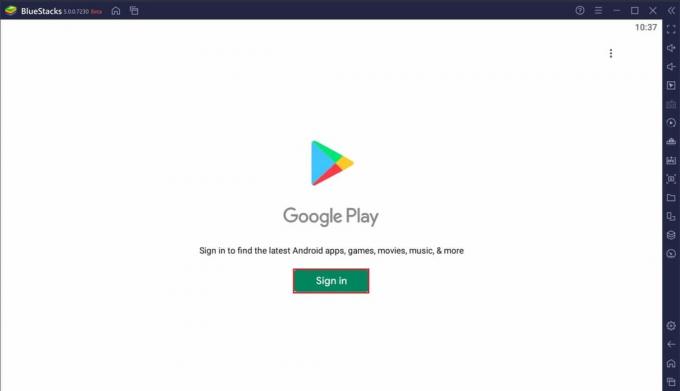
5. ძიება Clubhouse-ისთვის და ჩამოტვირთვა აპლიკაცია თქვენს კომპიუტერში.
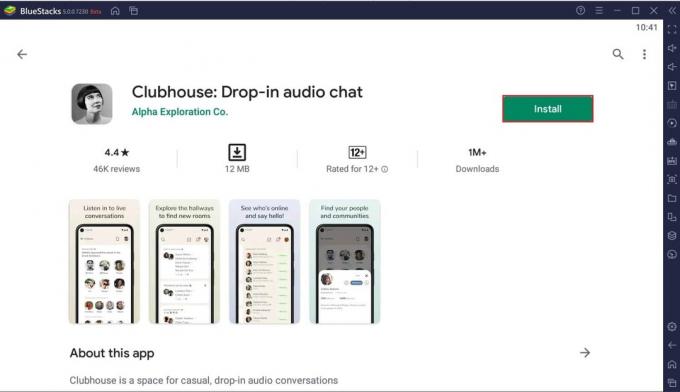
6. გახსენით აპლიკაცია და დააწკაპუნეთ "მიიღეთ თქვენი მომხმარებლის სახელი”თუ ახალი მომხმარებელი ხართ. Შებრძანდით თუ უკვე გაქვთ ანგარიში.

7. შედი თქვენი ტელეფონის ნომერი და შემდგომი OTP რეგისტრაციისთვის.
8. შეიყვანეთ თქვენი მონაცემები პლატფორმაზე დასარეგისტრირებლად.
9. მომხმარებლის სახელის შექმნის შემდეგ, პლატფორმა გამოგიგზავნით დამადასტურებელ შეტყობინებას თქვენი ანგარიშის სრულად დასაყენებლად.
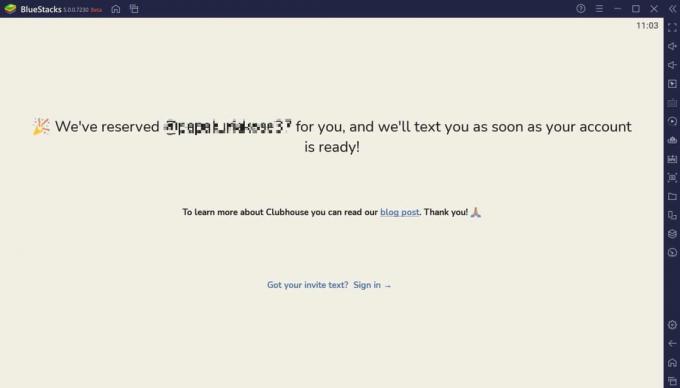
10. ამის შემდეგ შეგიძლიათ გამოიყენოთ Clubhouse თქვენს კომპიუტერზე ყოველგვარი შეზღუდვის გარეშე.
ასევე წაიკითხეთ: როგორ გამოვიყენოთ WhatsApp თქვენს კომპიუტერზე
მეთოდი 2: გამოიყენეთ iMazing iOS ემულატორი Mac-ზე
Clubhouse-ის დებიუტი შედგა iOS-ზე, სანამ Android-ზე მოვიდოდა. ბუნებრივია, ბევრი საწყისი მომხმარებელი შევიდა აპლიკაციაში iPhone-ების საშუალებით. თუ გსურთ გამოიყენოთ Clubhouse iOS ემულატორის საშუალებით, მაშინ iMazing არის აპლიკაცია თქვენთვის.
1. გახსენით თქვენი ბრაუზერი და ჩამოტვირთვა The iMazing პროგრამული უზრუნველყოფა თქვენს კომპიუტერში. მეთოდი მუშაობს მხოლოდ Mac-ზე. თუ თქვენ გაქვთ Windows მოწყობილობა, სცადეთ BlueStacks.
2. გაუშვით დაყენების ფაილი და დაინსტალირება აპლიკაცია.
3. გახსენით iMazing თქვენს MacBook-ზე და დააწკაპუნეთ კონფიგურატორზე ზედა მარცხენა კუთხეში.
4. აირჩიეთ ბიბლიოთეკა და მერე დააწკაპუნეთ აპებზე.
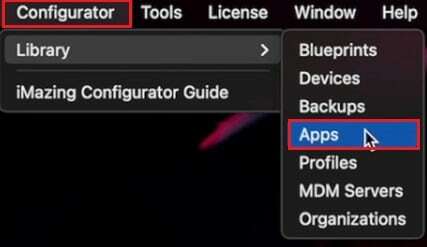
5. Შესვლა თქვენს Apple ანგარიშზე აპების მაღაზიაში წვდომისთვის.
6. მოძებნეთ კლუბი და ჩამოტვირთვა აპლიკაცია. დარწმუნდით, რომ აპლიკაცია დაინსტალირებულია თქვენს iPhone-ზე ან iPad-ზე, სანამ ჩამოტვირთავთ მას თქვენს Mac-ზე.
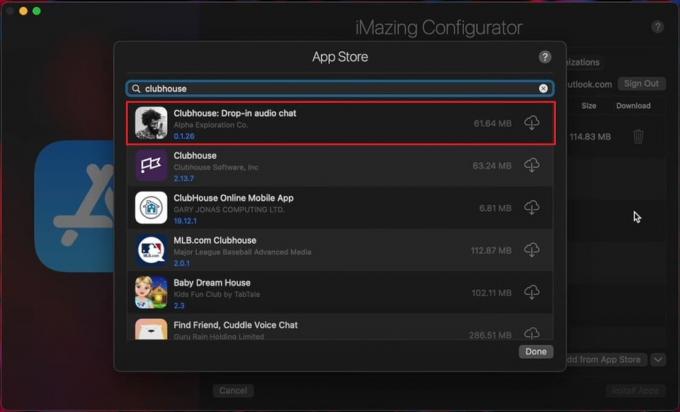
7. აპლიკაციის დაყენების შემდეგ, დააწკაპუნეთ მარჯვენა ღილაკით მასზე და აირჩიეთ ექსპორტი IPA.

8. აირჩიეთ დანიშნულების საქაღალდე და ექსპორტი აპლიკაცია.
9. გახსენით აპლიკაცია და სცადეთ შეუერთდეთ სხვადასხვა სერვერებს მისი ფუნქციონირების დასადასტურებლად.
10. ისიამოვნეთ Clubhouse-ის გამოყენებით თქვენს MacBook-ზე.
მეთოდი 3: გამოიყენეთ Clubdeck გასახსნელად Clubhouse Windows და Mac-ზე
Clubdeck არის უფასო Clubhouse კლიენტი Mac-ისთვის და Windows-ისთვის, რომელიც საშუალებას გაძლევთ გაუშვათ აპლიკაცია ყოველგვარი ემულატორის გარეშე. აპლიკაცია არ არის დაკავშირებული Clubhouse-თან, მაგრამ ზუსტად იგივე გამოცდილებას გაძლევთ მხოლოდ უფრო დიდ ეკრანზე. Clubdeck არ არის Clubhouse-ის ალტერნატივა, მაგრამ გაძლევთ საშუალებას შეხვიდეთ იმავე სერვერებზე და ჯგუფებზე სხვადასხვა კლიენტის საშუალებით.
1. Ესტუმრეთ Clubdeck-ის ოფიციალური საიტი და ჩამოტვირთვა აპლიკაცია თქვენი კომპიუტერისთვის.
2. გაიქეცი დაყენება და დაინსტალირება აპლიკაცია თქვენს კომპიუტერში.
3. გახსენით აპლიკაცია და შეიყვანეთ თქვენი მობილურის ნომერი მოცემულ ტექსტურ ველში. დააჭირეთ გაგზავნას.
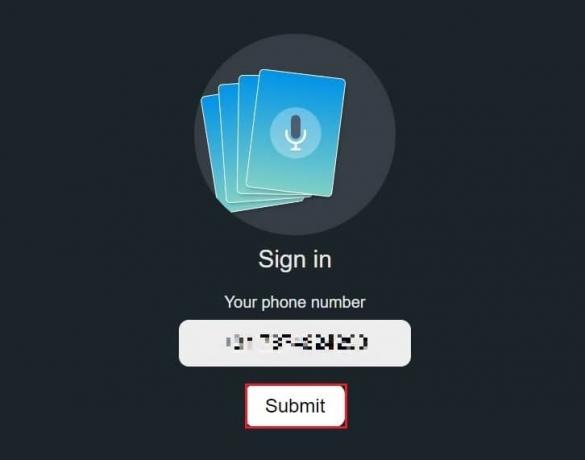
4. შეიყვანეთ დადასტურების კოდი და დააჭირეთ გაგზავნას.
5. თქვენ უნდა შეძლოთ Clubhouse-ის გამოყენება თქვენს კომპიუტერზე ყოველგვარი სირთულის გარეშე.
ხშირად დასმული კითხვები (FAQ)
Q1. არის თუ არა Clubhouse-ის დესკტოპის ვერსია?
Clubhouse არის ძალიან ახალი აპლიკაცია და არ მიუღია გზა დესკტოპისკენ. აპლიკაცია ახლახან გამოვიდა Android-ზე და იდეალურად მუშაობს პატარა ეკრანებზე. მიუხედავად ამისა, ზემოთ ნახსენები მეთოდების გამოყენებით, შეგიძლიათ გაუშვათ Clubhouse Windows და Mac მოწყობილობებზე.
Q2. როგორ გამოვიყენო კლუბი iPhone-ის გარეშე?
მიუხედავად იმისა, რომ Clubhouse თავდაპირველად გამოვიდა iOS მოწყობილობებისთვის, აპი მას შემდეგ ჩამოვიდა Android-ზე. შეგიძლიათ იპოვოთ აპლიკაცია Google Play Store-ში და გადმოწეროთ თქვენს სმარტფონში. ალტერნატიულად, შეგიძლიათ დააინსტალიროთ Android ემულატორები თქვენს კომპიუტერზე და გაუშვათ Clubhouse ვირტუალური Android მოწყობილობების მეშვეობით.
რეკომენდებულია:
- შეასწორეთ მრავალი Google Chrome პროცესი, რომელიც მუშაობს
- როგორ დავბლოკოთ რეკლამები Crunchyroll-ზე უფასოდ
- შეასწორეთ Discord Screen Share აუდიო არ მუშაობს
- როგორ ჩამოტვირთოთ Reddit ვიდეოები ხმით
ვიმედოვნებთ, რომ ეს სახელმძღვანელო გამოგადგებათ და თქვენ შეძელით გამოიყენეთ Clubhouse თქვენს კომპიუტერზე. შეგვატყობინეთ, რომელი მეთოდი მუშაობდა თქვენთვის საუკეთესოდ. თუ თქვენ გაქვთ რაიმე შეკითხვა ამ სტატიასთან დაკავშირებით, დატოვეთ ისინი კომენტარების განყოფილებაში.



